Per anni, Android esisteva con una tastiera predefinita di base. Ma nel 2016, Google è uscito con la propria tastiera, il nome appropriato, il Gboard. È diventata la tastiera predefinita per i dispositivi mobili Stock Android e chiunque poteva installarlo dal Play Store. A partire da ora, Gboard è installato solo su oltre un miliardo di dispositivi Android.
Esiste anche una versione iOS che ha molte più funzioni rispetto alla tastiera iOS di serie (ma per questo articolo ci concentreremo sulla tastiera Android). Tutto, dalla digitazione gestuale alla personalizzazione della tastiera, è qui. Per non parlare di un vero motore di ricerca di Google all'interno della tastiera. Ma cos'è Gboard e perché Gboard è superiore alle altre tastiere? Diamo un'occhiata.
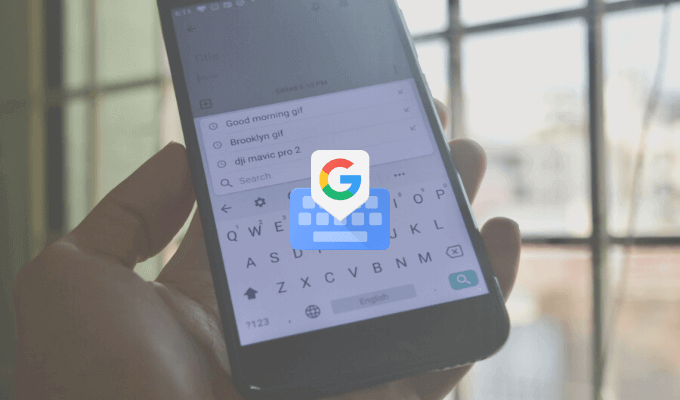
Che cos'è Gboard?
Curiosamente, Gboard è sia una tastiera di prima parte che di terze parti. Potresti averlo preinstallato sul tuo smartphone Android o puoi anche installarlo da il Play Store.
Gboard è disponibile anche come tastiera di terze parti per utenti iPhone (manca di molte funzionalità rispetto alla versione Android, ma l'esperienza di base è la stessa). Sebbene gli utenti di iPhone debbano andare all'app Impostazioni per abilitare la tastiera, vale la pena utilizzare Gboard.
Scarica: Gboard (iOS, androide )
Cerca in Google da Gboard
Questa è la funzione che nessun'altra tastiera ha. Una mini funzione ricerca Google all'interno della tastiera. Sull'app per iPhone, troverai l'icona G sul lato destro della barra degli strumenti. Nell'app Android, la funzione di ricerca è nel menu, ma puoi anche trascinarla sulla barra degli strumenti.

Utilizzando Ricerca Google, puoi cercare qualsiasi cosa sul Web. Troverai i risultati della ricerca nella stessa vista della tastiera e potrai toccare un risultato per incollarlo istantaneamente nella casella di testo.
Questo è estremamente utile quando sei in una chat di gruppo e devi trovare e condividere un link (non è più necessario entrare e uscire dal browser).
Condividi GIF ed emoji
Non è necessario installare un'altra tastiera GIF specializzata. Puoi cercare e trovare GIF (così come emoji), direttamente nella Gboard. Dalla tastiera, tocca l'icona Emoji e poi passa alla sezione GIF.

Qui puoi cercare qualsiasi GIF dalla vasta libreria di Google. Basta toccare una GIF per inviarla nella chat.
E ci sono anche adesivi Gboard
Google ha ora aggiunto anche il supporto per gli adesivi. Nella stessa sezione Emoji, troverai una nuova scheda per gli adesivi. Puoi esplorare gli adesivi disponibili e aggiungere altri adesivi anche dal negozio. Vai supporta Bitmoji in modo da poter creare e aggiungere i tuoi adesivi o emoji, direttamente dalla tastiera!

Scorri per digitare
Swype è stata la prima app a introdurre la digitazione gestuale, ma ora è disponibile in molti principali terze parti e predefinita tastiere. E Gboard non fa eccezione. Avrai un'esperienza di digitazione gestuale rapida in cui puoi semplicemente far scorrere il dito sulle lettere per formare parole.

Il motore predittivo di Google è abbastanza buono qui, quindi anche se vai un po 'in alto, Gboard suggerirà comunque la parola giusta (in caso contrario, puoi sempre utilizzare la barra dei suggerimenti per passare rapidamente a una parola correlata).
Seleziona ed elimina rapidamente testo
Google ha ora aggiunto anche piccoli gesti di selezione del testo che di solito trovi nelle tastiere delle utility. Puoi scorrere verso sinistra o destra sul tasto Spazioper spostare rapidamente il cursore a sinistra o a destra.
Vuoi eliminare rapidamente una parola o un paio di parole? Di solito, premere il tasto Canc per eliminare una lettera alla volta richiede parecchio tempo. In Gboard, puoi semplicemente scorrere verso sinistra dal tasto Eliminaper iniziare a evidenziare lettere e parole. Dopo aver evidenziato le parole, solleva semplicemente il dito dalla tastiera per eliminarle.
O utilizza le funzionalità di modifica del testo
Se stai cercando per maggiore precisione, puoi utilizzare la modalità di modifica del testo (la troverai nel menu dalla barra degli strumenti).

Qui troverai i tasti freccia per tutte e quattro le direzioni, una funzione di selezione e la possibilità di andare alla fine o all'inizio del testo. Troverai anche pulsanti per copiare, incollare o selezionare rapidamente tutto il testo.
Digita in più lingue
Gboard integra Google Translate nel tastiera. Ma puoi fare un passo avanti e utilizzare anche più lingue.


Digitare con una mano
Gboard ha sia una modalità tastiera a una mano che un'opzione tastiera mobile in modo da poter digitare come preferisci.

Nella modalità tastiera mobile, puoi trascinare la tastiera ovunque e puoi ridimensionarla. La modalità con una sola mano ti consente di ancorare la tastiera su entrambi i lati dello schermo.
Personalizza in base al contenuto del tuo cuore
Gboard viene fornito con una collezione di temi stellare con colori solidi, paesaggi e sfumature. Li troverai in Impostazioni>Tema. Se vai alla sezione Preferenzein Impostazioni, vedrai le opzioni per abilitare anche la riga numerica e un tasto di commutazione emoji.
Dalla sezione Layout, puoi aumentare l'altezza della tastiera. Vedrai anche le opzioni per personalizzare i tasti premuti.

Queste sono le caratteristiche principali che rendono Gboard superiore alle altre tastiere. Ci sono anche molte piccole funzionalità nell'app Gboard. Condividi alcune delle tue funzionalità preferite di Gboard con noi nei commenti qui sotto!
Se stai riscontrando problemi con Gboard, dai un'occhiata ai nostri Guida alla risoluzione dei problemi di Gboard.